כיצד לחפש בגוגל דוקס
Google גוגל מסמכים גיבור / / April 02, 2023

עודכן לאחרונה ב
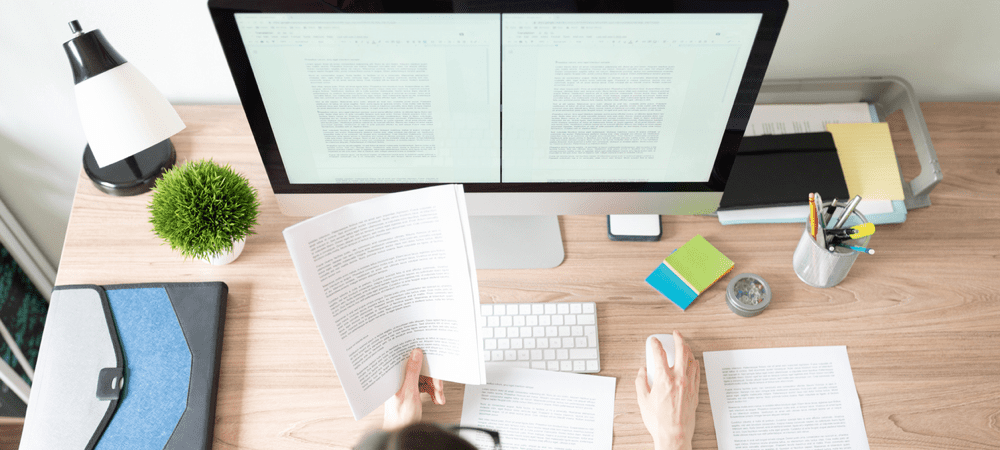
רוצה לאתר ולהחליף טקסט ב-Google Docs? אתה יכול להשתמש בכלי החיפוש כדי לעשות זאת. מדריך זה יראה לך כיצד.
מה אתה עושה כשאתה מנסה למצוא ולהחליף משהו במסמך Google Docs שלך?
תרצה להשתמש בפונקציונליות החיפוש של Google Docs. זה מהיר אך רב עוצמה, ומאפשר לך להשתמש בביטויי חיפוש פשוטים או בקריטריוני חיפוש מורכבים כדי למצוא את התוכן שאתה מחפש.
תוכל ללמוד כיצד לחפש ב-Google Docs באמצעות השלבים הבאים.
כיצד לחפש מילים ספציפיות ב-Google Docs
אם אתה רוצה למצוא מילה או ביטוי ספציפיים במסמך שלך, אתה יכול להשתמש בכלי החיפוש של Google Docs כדי למצוא כל מופע של המילה או הביטוי במסמך שלך.
החיפוש הבסיסי ב-Google Docs אינו תלוי רישיות, ולכן הוא ימצא את כל המופעים של המילה או הביטוי, ללא קשר לאותיות רישיות.
כדי למצוא מילים ספציפיות ב-Google Docs:
- פתח את ה מסמך Google Docs אתה רוצה לחפש.
- ללחוץ Ctrl + F ב-Windows או Cmd + F ב-Mac כדי לפתוח את תיבת החיפוש.
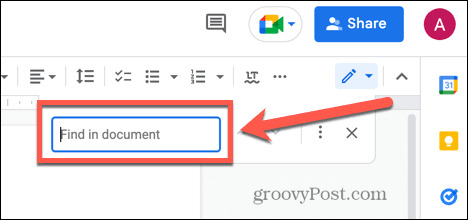
- הקלד את המילה או הביטוי שברצונך לחפש.
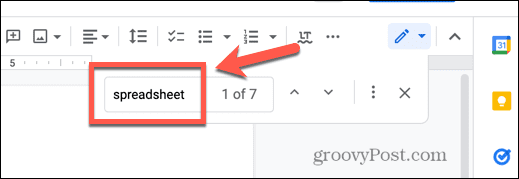
- מספר התוצאות יופיע לצד מונח החיפוש שלך.
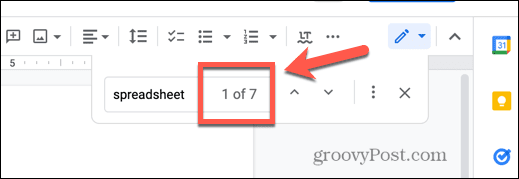
- כל מופע של המילה או הביטוי יודגש במסמך שלך.
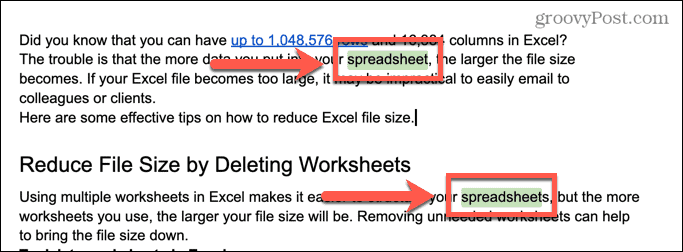
- אתה יכול להשתמש בחיצי החיפוש כדי לעבור למופע הבא או הקודם של מונח החיפוש במסמך שלך.
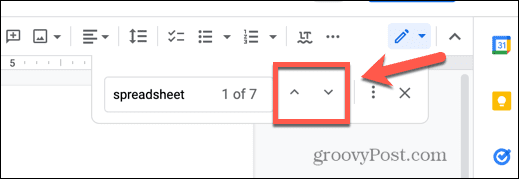
כיצד למצוא ולהחליף טקסט ב-Google Docs
אם תחליט שברצונך לשנות כל מופע של מילה או ביטוי ספציפיים במסמך שלך למילה או ביטוי אחר, תוכל לעשות זאת באמצעות הכלי 'חיפוש והחלפה'.
לדוגמה, אם אתה כותב רומן, אתה עשוי להחליט שאתה רוצה לשנות את השם של אחת הדמויות. חיפוש והחלפה ב-Google Docs מאפשר לך להחליף כל מופע של השם המקורי בגרסה החדשה.
כדי למצוא ולהחליף טקסט ב-Google Docs:
- פתח את ה מסמך Google Docs אתה רוצה לערוך.
- ללחוץ Cmd + F ב-Mac או Ctrl + F ב-Windows כדי לפתוח את תיבת החיפוש.
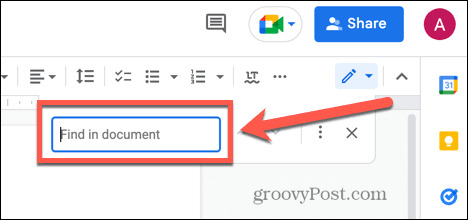
- הזן את המילה או הביטוי שברצונך להחליף.
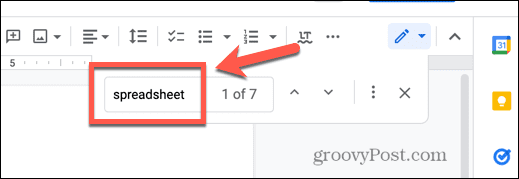
- לחץ על אפשרויות נוספות סמל בכלי החיפוש.
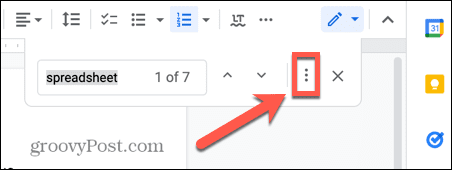
- הזן את הטקסט שברצונך להחליף בו את הביטוי שלך ב- להחליף ב שדה.
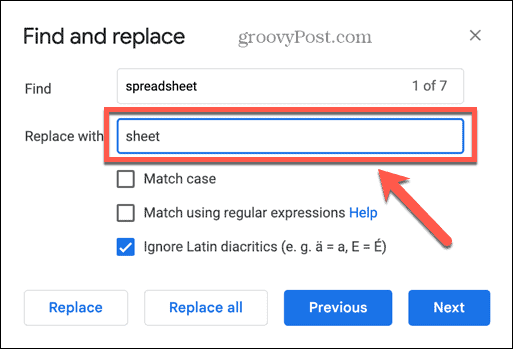
- כדי להחליף את כל המופעים במסמך שלך, לחץ החלף הכל.
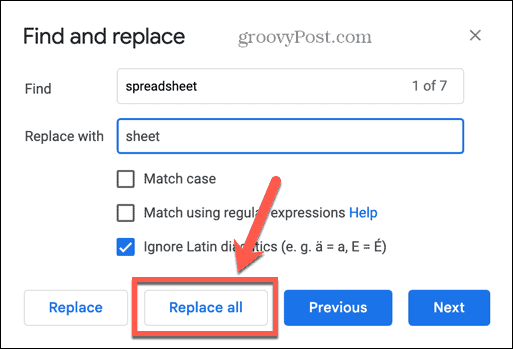
- אם ברצונך להחליף רק מופעים ספציפיים, השתמש ב- קודם ו הַבָּא לחצנים כדי לנווט בכל המופעים של מונח החיפוש במסמך שלך.
- נְקִישָׁה החלף לכל מופע שברצונך להחליף.
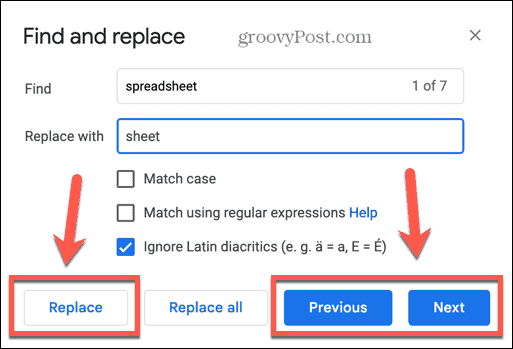
כיצד למצוא התאמות מקרים מדויקות ב-Google Docs
אולי שמתם לב שלכלי חיפוש והחלפה יש כמה אפשרויות נוספות. אפשרויות אלו יכולות לעזור לך לצמצם את החיפוש רק למילים או לביטויים התואמים בדיוק את האותיות האותיות של מונח החיפוש שאתה מזין.
כדי למצוא התאמות רישיות מדויקות ב-Google Docs:
- פתח את המסמך שלך.
- ללחוץ Ctrl + F ב-Windows או Cmd + F ב-Mac כדי לפתוח את כלי החיפוש.
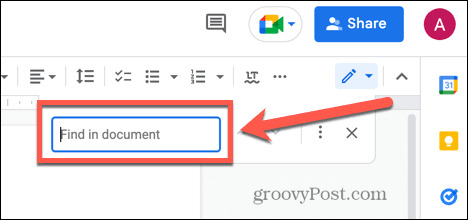
- הזן את מונח החיפוש בסרגל החיפוש, וודא שאתה משתמש ברישיות המדויקות שאתה רוצה לחפש.
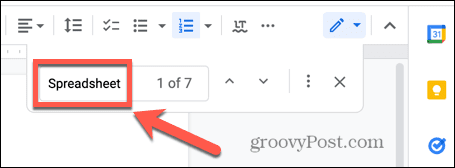
- לחץ על אפשרויות נוספות סמל.
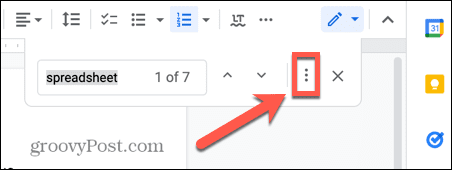
- אם ברצונך להחליף את מונח החיפוש שלך, הזן את הטקסט החלופי. אחרת, השאר שדה זה ריק.
- בדוק את ה מארז התאמה תיבת סימון.
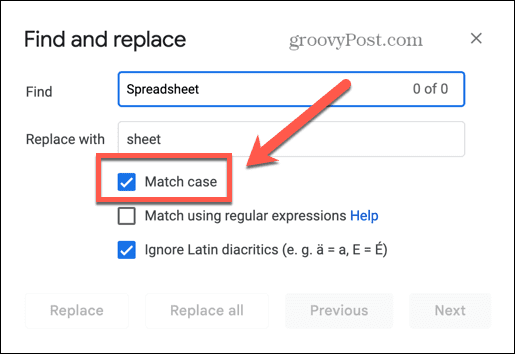
- משתמש ב קודם ו הַבָּא לחצני, תוכל למצוא כל מופע התואם בדיוק את האותיות של מונח החיפוש שהזנת.
כיצד להשתמש בביטויים רגולריים בחיפוש Google Docs
אם ברצונך לבצע חיפוש מורכב יותר, תוכל לחפש התאמה באמצעות ביטויים רגולריים. אלו הן שיטה לשימוש בתחביר ספציפי כדי לחפש מגוון רחב של תוצאות שונות, כגון טווח של תווים, מספר מסוים של אותו תו בשורה, מילים שמתחילות באות קטנה, וכן יותר.
אתה יכול להשתמש ב- a הפניה של תחביר הביטוי הרגולרי משמש את Google Docs ליצירת חיפושים מורכבים ביותר.
כדי להשתמש בביטויים רגולריים בעת חיפוש ב-Google Docs:
- פתח את מסמך Google שלך.
- ללחוץ Ctrl + F ב-Windows או Cmd + F ב-Mac כדי להפעיל את כלי החיפוש.
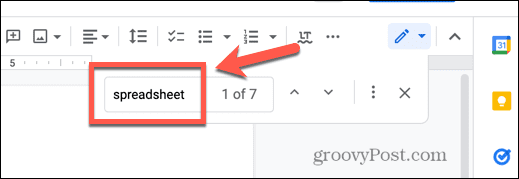
- לחץ על אפשרויות נוספות סמל.
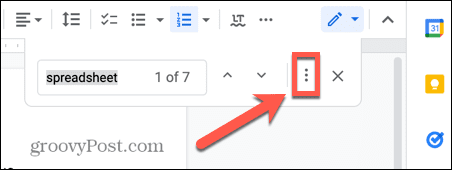
- להבטיח ש התאמה באמצעות ביטויים רגולריים נבדק.
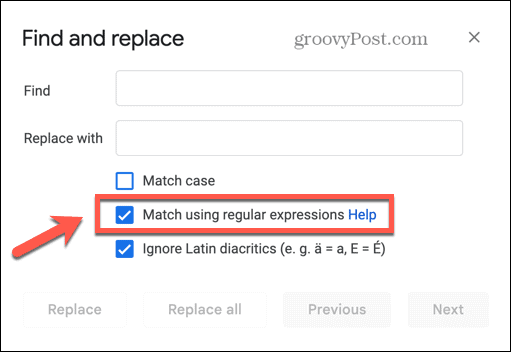
- הזן את הביטוי הרגולרי שלך. בדוגמה זו, התחביר מחפש כל מילה שהאות 'e' מופיעה בדיוק פעמיים ברצף.
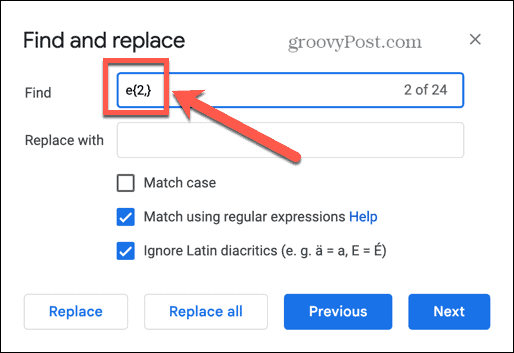
- להשתמש ב קודם ו הַבָּא כפתורים כדי לנווט בין כל התוצאות.
דוגמאות לחיפושים שימושיים בביטויים רגולריים ב-Google Docs
ביטויים רגילים יכולים להיראות מרתיעים למדי, אבל ברגע שאתה מבין אותם, הם לרוב לא מורכבים כפי שהם נראים בהתחלה.
הנה כמה דוגמאות לחיפושים שימושיים שתוכל לתקן לצרכים שלך ב-Google Docs:
- (?i)(\W|^)(הם|שלהם|שלהם|שלי)(\W|$): מחפש כל אחת מהמילים ברשימה
- (\W|^)[\w.\-]{0,25}@(hotmail|gmail|outlook)\.com(\W|$): מחפש כל אימייל שמסתיים ב-hotmail.com, gmail.com או outlook.com
- [0-9]%: כל אחוז חד ספרתי
- (wa|ha|i) s: מחפש "היה" ו"יש" ו"יש"
- מועדפת? ר: מחפש גם טובה וגם טובה
- \d{5}(-\d{4})?: מכיל כל מיקוד אמריקאי בן חמש או תשע ספרות
שחרר את הכוח של Google Docs
לימוד כיצד לחפש ב-Google Docs מאפשר לך למצוא או להחליף במהירות מילים או ביטויים ספציפיים במסמך שלך. באמצעות ביטויים רגולריים, אתה יכול לחפש כמעט כל דבר שניתן להעלות על הדעת בתוך הטקסט שלך.
Google Docs מציע שפע של תכונות עוצמתיות אחרות שהופכות את מעבד התמלילים החינמי לכלי שימושי ביותר. לדוגמה, אתה יכול לסובב דף ב-Google Docs, שכבת תמונות Google Docs ליצור קולאז'ים מורכבים, או אפילו ליצור ספר שלם בגוגל דוקס.
כיצד למצוא את מפתח המוצר של Windows 11
אם אתה צריך להעביר את מפתח המוצר של Windows 11 או רק צריך אותו כדי לבצע התקנה נקייה של מערכת ההפעלה,...
כיצד לנקות את המטמון של Google Chrome, קובצי Cookie והיסטוריית גלישה
Chrome עושה עבודה מצוינת באחסון היסטוריית הגלישה, המטמון והעוגיות שלך כדי לייעל את ביצועי הדפדפן שלך באינטרנט. זה איך לעשות...
התאמת מחירים בחנות: כיצד לקבל מחירים מקוונים בזמן קניות בחנות
קנייה בחנות לא אומרת שאתה צריך לשלם מחירים גבוהים יותר. הודות להבטחות התאמת מחיר, תוכלו לקבל הנחות מקוונות בזמן הקניות ב...



